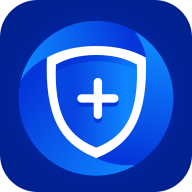鍵映射器2.6.2
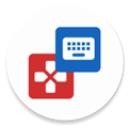
- 軟件分類:安卓軟件/常用工具
- 軟件語言:中文
- 更新時間:2025/2/17 12:42:24
- 支持系統(tǒng):Android/IOS
- 開發(fā)商:暫無
- 來源:互聯(lián)網(wǎng)
- 詳情
- 下載地址
- 同類熱門
- 推薦專題
鍵映射器(花墨染漢化),一款功能強大的手機鍵盤映射軟件,該軟件專為用戶定制和優(yōu)化手機按鍵功能而設計。有了該軟件用戶不僅可以輕松重定義手機按鍵的功能,實現(xiàn)個性化定制;還可以進行按鍵自定義讓你更加輕松的完成操作。操作也很簡單,讓用戶擁有更好的體驗。
鍵映射器軟件簡介
1.點一點功能:幫助您輕松實現(xiàn)在短時間內(nèi)快速連續(xù)點擊,提高操作效率。
2.強大的抓抓工具:更準確的抓點抓色,是開發(fā)者的得力助手。
3.腳本導出功能:按鍵精靈上的腳本可一鍵導出,讓手機應用使用更方便分享更簡單。
鍵映射器軟件優(yōu)點
1.一鍵設置操作說明,保存點擊腳本,下次繼續(xù)使用,為您提供完美的點擊效果;
2.全局設置,中文版密鑰映射器允許用戶更好地使用軟件,并輕松設置所需參數(shù);
3.一鍵操作,操作方法非常簡單,手動設置參數(shù)即可開始運行;
4.初學者指南,幫助新用戶操作應用程序并輕松學習如何使用它們。
鍵映射器軟件特色
1.多點觸控:支持多個點同時點擊或滑動。
2.自定義步驟組:允許用戶自定義設置步驟的執(zhí)行順序。
3.圖像識別與點擊:識別圖像后執(zhí)行點擊和判斷操作。
4.定時停止:在指定時間自動停止所有點擊操作。
5.隨機時間間隔:支持設置點擊間隔、按下或滑動時間。
鍵映射器軟件亮點
1.只有可以重新映射的硬件按鈕。
2.音量按鈕。導航按鈕。藍牙/有線鍵盤。
3.按鍵映射器華謨?nèi)街形陌嬷С衷O備上的指紋手勢。
4.其他連接設備上的按鈕也應可用。
鍵映射器連點器中文版怎么使用
一、首次設置
當您打開鍵映射器時,您將看到此屏幕。該屏幕被稱為鍵映射器主屏幕。
二、設置輔助功能服務
點擊輔助功能服務提示旁邊的修復按鈕,您將可以授予鍵映射器運行其輔助功能服務的權限。你必須這樣做,應用程序才能工作。
然后,您可以點擊可用服務列表中的鍵映射器。這個屏幕上可能還有許多其他的界面,您的界面可能會略有不同。
注意力:如果輕按“修復”時沒有任何反應,或者如果您不能啟用該服務,請參閱本頁或在中尋求幫助不和諧服務器。
禁用應用查殺
重要的
如果你正在使用華為或小米品牌的設備,2GB或更低內(nèi)存的設備,或者打算在玩手機游戲時使用該應用程序,那么遵循下一步就尤為重要。
點擊電池優(yōu)化提示旁邊的修復按鈕將允許您關閉設備的功能,這些功能可能會阻止Key Mapper的基本服務在后臺運行。這通常是常見的“密鑰映射器隨機停止工作”問題的根源。
Android 6.0之前的設備在按鍵映射器中沒有這個提示。然而,我仍然能夠在我的設備設置應用程序中找到設置。詳情請閱讀下文。
輕按“修復”后打開的屏幕可能會因您的設備而異。在我的情況下,要禁用優(yōu)化,我在列表中找到應用程序,點擊它們打開設置,然后選擇“不優(yōu)化”,在第二個設備上選擇“禁用”。
創(chuàng)建鍵映射
摘要:按鍵映射是用戶輸入(如按下按鍵或按鈕)和設備響應(發(fā)送關于按下了什么鍵以及按了多長時間的信息)之間的關聯(lián)。
在按鍵映射器中,應用程序識別的“用戶輸入”稱為“觸發(fā)器”。您的設備因按下觸發(fā)器而做出的響應稱為“動作”。
鍵映射器允許您向觸發(fā)器分配可能不同于其默認用途的操作。“調(diào)高音量”按鈕通常會在按下時增加音量,但這個應用程序可以將其改為其他方式。
三、設置觸發(fā)器
要創(chuàng)建您的第一個鍵映射,請點擊鍵映射器主屏幕底部的+圖標。您將看到下面的屏幕。在更大的屏幕上,這看起來會略有不同,因為多個選項卡將合并為一個選項卡。
無論哪種情況,第一步都是記錄一個觸發(fā)器。點擊紅色的“記錄觸發(fā)”按鈕,然后按下您想要更改其功能的物理按鈕。在本指南中,我將用“降低音量”來演示。
鍵映射器還可以創(chuàng)建具有多個觸發(fā)器的鍵映射。如果您想對一個鍵映射使用多個觸發(fā)器,您可以按下按鈕的順序來執(zhí)行鍵映射。例如,如果您想要映射“Ctrl”+“H”來顯示設備主頁菜單,您應該按“Ctrl”然后按“H”。
按鍵映射器還可以在許多設備上重新映射指紋手勢。你可以學習如何做這件事給你。
按下音量鍵后,您應該會看到這個屏幕。
四、設置正確重新映射音量按鈕的能力
你只需要在Android 6.0+上做到這一點。如果您想要重新映射音量按鈕并在啟用“勿擾模式”時使用它們,您應該授予按鍵映射器權限來執(zhí)行此操作。如果您需要這樣做,鍵映射器將顯示上圖中的錯誤。
點擊“修復”將允許您授予權限。在列表中找到鍵映射器并點擊它,以選擇“允許”。
五、設置操作
接下來,是時候選擇一個動作了。如果您有一個大屏幕,您會在屏幕底部看到“添加操作”按鈕。否則,點擊屏幕頂部的“操作”選項卡,然后您將看到“添加操作”按鈕。
點擊屏幕底部的“添加操作”按鈕。將會打開操作選擇屏幕。在這里,您可以從一長串操作中進行選擇。還有一個所有動作的列表這里。
對于這個簡單的演示,我將從KEYCODE選項卡中選擇KEYCODE_0.這個動作將模擬按鍵盤上的0鍵。鍵映射器會讓你知道你是否需要做任何額外的步驟,使行動可以工作。在圖片中,操作中有一條錯誤消息,告訴您“啟用”一個鍵映射器鍵盤。輕按該操作會將您帶到正確的位置,以便您可以修復錯誤。我將介紹如何設置一個關鍵代碼動作,因為這些是最常用的。
六、修復操作
1、輕按操作以修復錯誤。
2、如您正在創(chuàng)建按鍵代碼、按鍵事件或文本動作,那么您必須閱讀這向導
3、在這種情況下,輕按該操作會將您帶到設備上的“語言和輸入”設置。在一個普通的Android 11 Pixel 2上,這就是它的樣子。您將看到設備上所有已安裝輸入法的列表。
4、請務必閱讀第2步中的指南,以了解從現(xiàn)在開始會發(fā)生什么。在我的設備上,我安裝了按鍵映射GUI鍵盤,所以我要打開它。按back返回鍵映射器。
5、在有第二件事需要解決。
6、再次點擊該操作,輸入法選擇器將會出現(xiàn)。在Android 11+上,如果您啟用了輔助功能服務,Key Mapper可以在不顯示輸入法選擇器的情況下為您修復此錯誤。
7、因為我啟用了按鍵映射GUI鍵盤,所以我將使用帶有按鍵映射的輸入法。
8、如果您正確地遵循了這些步驟,那么鍵映射器將停止在操作下面顯示任何錯誤消息。這個動作現(xiàn)在可以工作了。
七、自定義鍵映射
您可能希望定制您的觸發(fā)器和動作,以實現(xiàn)特定的行為。大多數(shù)人會希望至少做一些定制。
八、觸發(fā)器設置
從觸發(fā)器開始,點擊3點菜單位于觸發(fā)器名稱的右側,以顯示以下菜單。
你可以從四種不同的設置中選擇。打開“不覆蓋默認操作”將意味著鍵映射器不會取代觸發(fā)器的正常操作,而是執(zhí)行鍵映射和默認操作。
一個觸發(fā)器可以有三種不同的點擊類型。從短按、長按和雙擊中選擇。
定制操作
接下來,點擊3個堆疊的點以調(diào)出以下菜單。
在這里,您可以自定義鍵映射的許多操作,包括計時和乘數(shù)。
九、管理鍵映射
要保存您的鍵映射并返回主屏幕,請點擊屏幕右下角的save :fontawesome-solid-save:圖標。
現(xiàn)在您的鍵映射應該已經(jīng)開始工作了。要暫停/取消暫停所有鍵映射,請下拉通知托盤并點擊鍵映射器通知,以在暫停和運行之間切換。
在按鍵映射器主屏幕上,點擊3欄用于打開鍵映射器常規(guī)設置的菜單。您將看到以下選項。
在這里,您可以一次暫停/取消暫停/啟用/禁用所有鍵映射。
您還可以在這里備份和恢復關鍵地圖。了解有關備份和還原的更多信息。
點擊“顯示輸入法選擇器”可以在兼容按鍵映射器的鍵盤和其他鍵盤之間切換。
- 廠商:暫無
- 包名:io.github.sds100.keymapper
- 版本:2.6.2
- MD5值:b75d2d6526f7cd920bf7c7df6e93e1ac